Jedním z nejběžnějších kroků pro odstraňování problémů používaných v systému Android je vymazání místních dat z aplikace, která se nechová špatně. Ať už jde o náhodnou aplikaci třetí strany nebo systémovou aplikaci – není to důležité. Kromě toho se mezipaměť, kterou některé aplikace shromažďují, může zvětšit na několik stovek megabajtů nebo více, což přináší problém s úložištěm . Uživatelé byli zvědaví, jak vymazat mezipaměť Obchodu Play, protože tato základní aplikace pro Android nedávno fungovala podprůměrně. Níže pro vás máme podrobné pokyny. Podívejte se na ně a zjistěte, jak vymazat mezipaměť a data z Obchodu Play na vašem Androidu.
Jak vymažu mezipaměť Obchodu Play?
Nedoporučujeme násilné zastavení služby Obchod Play, protože to může vést k různým problémům. Čas od času se však doporučuje vymazat místní data. Zvláště pokud se objeví problém. Místní data se mohou poškodit a některé závažné problémy mohou sužovat uživatelský dojem. Jako ten, kde Obchod Play nestahuje aplikace, nebo ten, kde Obchod prostě přestane fungovat .
Nyní, když známe důvody, proč byste chtěli vymazat data uložená v mezipaměti z Obchodu Google Play, podívejme se na samotný postup. Máte možnost vymazat pouze mezipaměť, což jsou pouze lokálně uložené záznamy o vaší aktivitě v Obchodě Play. Nebo můžete vymazat všechna uložená data v Obchodě Play.
Vymazání místních dat z Obchodu Play je stejné jako u jakékoli jiné aplikace pro Android. V zásadě tedy stačí přejít hluboko do Nastavení aplikací a otevřít Obchod Play ze seznamu dostupných aplikací.
Zde je podrobný návod, jak vymazat mezipaměť z Obchodu Play:
- Otevřete Nastavení .
- Klepněte na Aplikace (někdy Aplikace a oznámení).
- Rozbalte všechny aplikace . Na některých vzhledech Androidu musíte otevřít Správce aplikací nebo Spravovat aplikace.
- Měli byste vidět seznam všech aplikací. Otevřete Obchod Play a klepněte na Úložiště .
- Klepněte na Vymazat mezipaměť nebo Vymazat data . V druhém případě budete muset potvrdit svou volbu.
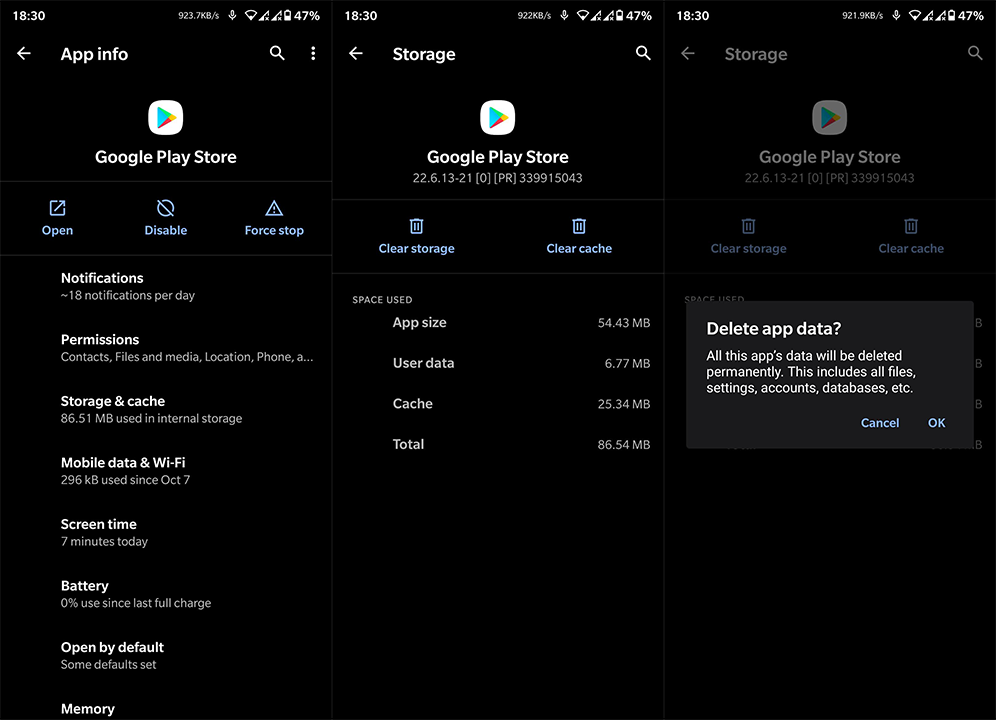
Poté můžete restartovat telefon a hledat vylepšení výkonu. Kromě toho existují další služby/systémové aplikace, které byste měli zvážit vymazání spolu s Obchodem Play, jsou služby Google Play (hromadí spoustu dat a uživatelé je nemohou většinu smazat) a rámec služeb Google. Obojí úzce souvisí s provozem operačního systému Android.
A v této souvislosti můžeme tento článek uzavřít. Děkujeme za přečtení a neváhejte se podělit o své související otázky v sekci komentářů níže. Těšíme se, až na ně odpovíme.
![[VYRIEŠENÉ] „Tomuto vydavateľovi bolo zablokované spustenie softvéru na vašom počítači“ v systéme Windows 10 [VYRIEŠENÉ] „Tomuto vydavateľovi bolo zablokované spustenie softvéru na vašom počítači“ v systéme Windows 10](https://img2.luckytemplates.com/resources1/images2/image-2750-0408150428174.jpg)
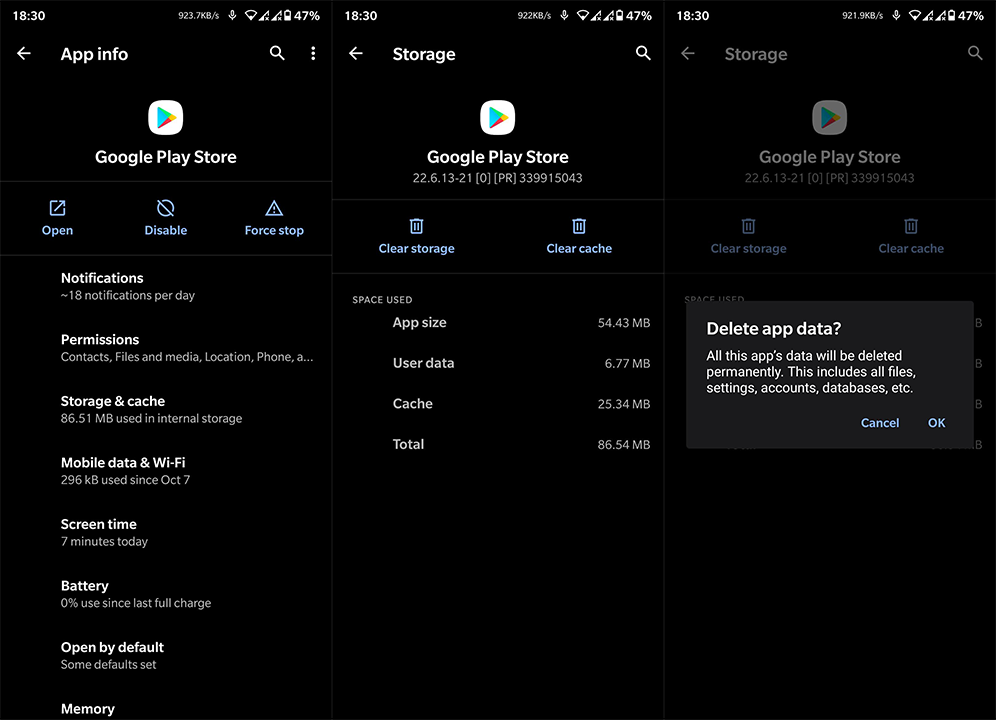

![[OPRAVENÉ] Kód chyby 0x80070035 Sieťová cesta sa nenašla v systéme Windows 10 [OPRAVENÉ] Kód chyby 0x80070035 Sieťová cesta sa nenašla v systéme Windows 10](https://img2.luckytemplates.com/resources1/images2/image-1095-0408150631485.png)






![Chyba 1058: Službu nelze spustit Windows 10 [VYŘEŠENO] Chyba 1058: Službu nelze spustit Windows 10 [VYŘEŠENO]](https://img2.luckytemplates.com/resources1/images2/image-3772-0408151015489.png)